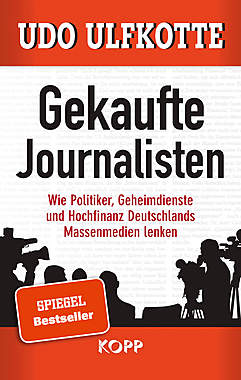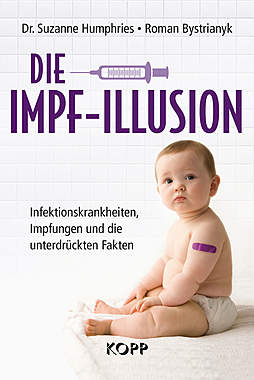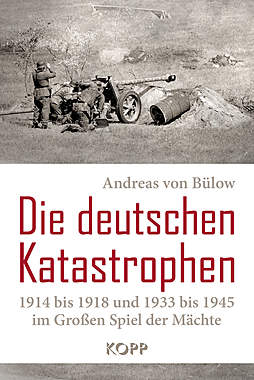-->Hallo Svenni,
f√ľr Deinstallation und Neuinstallation des IE ist bei Windows XP nicht mehr so trvial wei bei Win98. Wegen einer Fehlemeldung mu√üte ich vor etwa zwei Jahren trotzdem ran und habe die folgenden drei M√∂glichkeiten gefunden. Soweit ich mich erinnern kann, habe ich gleich die Erste gew√§hlt und es hat auch funktioniert,
viel Spaß,
eisenherz:
--------------------------------------------------------------
1)
Internet Explorer 6.0 erneut installieren
Viele haben sicher schon versucht den IE 6.0 erneut zu installieren, weil einige Elemente nicht mehr funktionieren oder ein Patch alles nur schlimmer gemacht hat. Bei Windows XP geht das nicht da der Internet Explorer 6.0 ja normal schon dabei ist und es keine Option gibt.
- regedit starten
- Den Schl√ľssel HKEY_LOKAL_MASCHINESOFTWAREMicrosoftactive SetupInstalled Components{89820200-ECBD-11cf-8B85-00AA005B4383}
- Rechtsklicken auf Reg_DWORD value IsInstalled auf ändern gehen
- Den Wert Data auf 0 ändern
- regedit schließen
- IE6 Neu installieren
Wenn sie Outlook auch neu installieren wollen, muss f√ľr Outlook dieselbe √Ąnderung in dem folgenden Schl√ľssel durchgef√ľhrt werden:
HKEY_LOKAL_MASCHINESOFTWAREMicrosoftactive SetupInstalled Components{44BBA840-CC51-11CF-AAFA-00AA00B6015C}
------------------------------------------------------------------
2)
den Internet Explorer entfernen
Explorer 6.0 deinstallieren.
Hallo,
kopiere dir diese Anweisungen in eine *.reg Datei!
F√ľhre sie aus und installiere anschlie√üend IE5.5 wieder √ľber Beta6!
----- snip ------------
REGEDIT4
[HKEY_LOCAL_MACHINESOFTWAREMicrosoftIE SetupSetup]
"AllowUpgrade"="Y"
[-HKEY_LOCAL_MACHINESOFTWAREMicrosoftActive SetupInstalled Components{89820200-ECBD-11cf-8B85-00AA005B4383}]
--------------------------------------
1.Gehen Sie zum Registrierungsschl√ľssel HKEY_CURRENT_USERSoftwarenMicrosoftWindowsCurrentVersionPoliciesExplorer
2.Erstellen Sie, falls nicht vorhanden den DWORD-WERT ‚ÄúNoWindowsUpdate‚ÄĚ und geben Sie ihm den Wert 1.
XP: Internet Explorer 6.0 erneut installieren
gepostet am: 18.04.2002, 23:33 Viele haben sicher schon versucht den IE 6.0 erneut zu installieren, weil einige Elemente nicht mehr funktionieren oder ein Patch alles nur schlimmer gemacht hat. Bei Windows XP geht das nicht da der Internet Explorer 6.0 ja normal schon dabei ist und es keine Option gibt.
regedit starten
Den Schl√ľssel HKEY_LOKAL_MASCHINESOFTWAREMicrosoftactive SetupInstalled Components{89820200-ECBD-11cf-8B85-00AA005B4383}
Rechtsklicken auf Reg_DWORD value IsInstalled
auf ändern gehen
Den Wert Data auf 0 ändern
regedit schließen
IE6 Neu installieren
Wenn sie Outlook auch neu installieren wollen, muss f√ľr Outlook dieselbe √Ąnderung in dem folgenden Schl√ľssel durchgef√ľhrt werden:
HKEY_LOKAL_MASCHINESOFTWAREMicrosoftactive SetupInstalled Components{44BBA840-CC51-11CF-AAFA-00AA00B6015C}
---------------------------------------------------------------
3)
Internet Explorer und Outlook Express unter WindowsXP reparieren/neu installieren
Bis zu Windows98SE bzw. Windows2000 Professional war es einfacher den Internet Explorer ab Version 5 inkl. Outlook Express neu zu installieren oder zu reparieren. Bei WindowsXP ist es nicht mehr so einfach, da dieser die neuste Version 6 des Internet Explorers beinhaltet.
Möglichkeit 1
Die einfachste Methode den Internet Explorer und Outlook Express zu reparieren w√§re eine Neuinstallation bzw. Dr√ľberinstallation von WindowsXP.
Oder man klickt auf Start, dann Ausf√ľhren, gibt sfc /scannow ein und klickt auf OK. Alles weitere nach Anweisungen am Bildschirm. Damit werden die Systemdateien untersucht und ggf. repariert.
Möglichkeit 2
In der Registry muss jeweils der entsprechende Eintrag IsInstalled (DWORD-Wert) von 0 auf 1 ge√§ndert werden. Dazu klickt man auf Start, dann Ausf√ľhren, gibt regedit ein und klickt auf OK.
Um den Internet Explorer 6 neu zu installieren ist dies der Ort:
HKEY_LOCAL_MACHINESOFTWAREMicrosoftActive SetupInstalled Components{89820200-ECBD-11cf-8B85-00AA005B4383}
Um den Outlook Express 6 neu zu installieren ist dies der Ort:
HKEY_LOCAL_MACHINESOFTWAREMicrosoftActive SetupInstalled Components{44BBA840-CC51-11CF-AAFA-00AA00B6015C}
|
 Thread-Ansicht
Thread-Ansicht